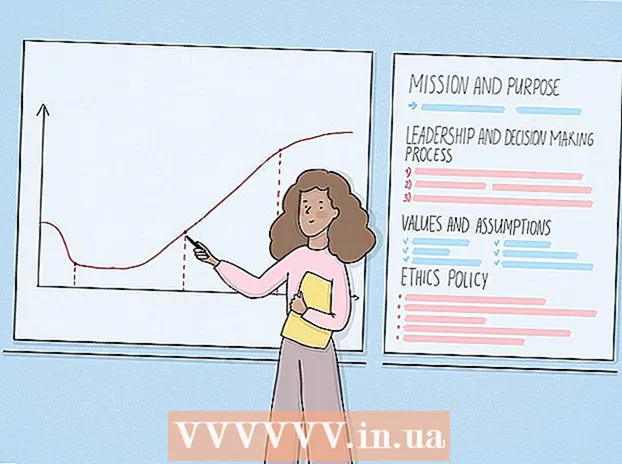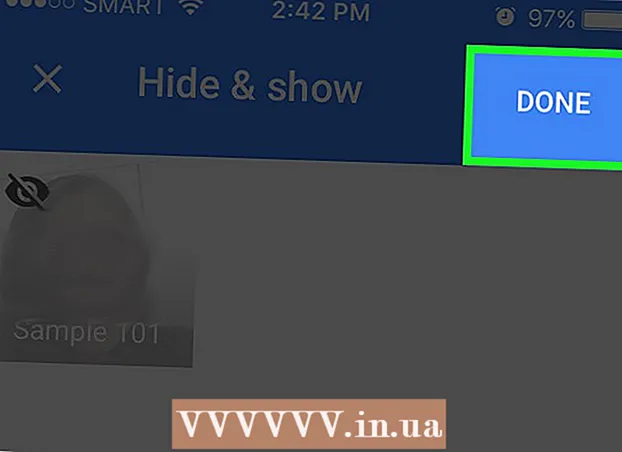نویسنده:
Eric Farmer
تاریخ ایجاد:
9 مارس 2021
تاریخ به روزرسانی:
1 جولای 2024

محتوا
- مراحل
- روش 1 از 3: ویژگی انتقال مهاجرت چت
- روش 2 از 3: ایجاد یک کپی در ویندوز
- روش 3 از 3: ایجاد یک کپی در Mac
این مقاله نحوه ایجاد یک کپی از مکالمات WeChat در iPhone یا iPad را به شما نشان می دهد. سپس می توانید آنها را با استفاده از ویژگی Chat History Migration به تلفن یا رایانه لوحی دیگر منتقل کرده یا آنها را در رایانه خود ذخیره کنید.
مراحل
روش 1 از 3: ویژگی انتقال مهاجرت چت
 1 WeChat را در iPhone یا iPad راه اندازی کنید. نماد برنامه شبیه به دو ابر گفتار سفید است که روی یکدیگر در زمینه سبز قرار گرفته اند. معمولاً می توانید آن را روی دسکتاپ خود پیدا کنید.
1 WeChat را در iPhone یا iPad راه اندازی کنید. نماد برنامه شبیه به دو ابر گفتار سفید است که روی یکدیگر در زمینه سبز قرار گرفته اند. معمولاً می توانید آن را روی دسکتاپ خود پیدا کنید. - در این روش ، ما به شما آموزش می دهیم که چگونه مکالمه WeChat خود را به تلفن یا رایانه لوحی دیگر منتقل کنید. برای انجام این کار ، به تلفن یا رایانه لوحی دوم نیاز دارید.
 2 ضربه زدن من در گوشه سمت راست پایین صفحه.
2 ضربه زدن من در گوشه سمت راست پایین صفحه. 3 لطفا انتخاب کنید مولفه های.
3 لطفا انتخاب کنید مولفه های. 4 ضربه زدن عمومی.
4 ضربه زدن عمومی. 5 ضربه زدن مهاجرت گزارش چت در انتهای منو
5 ضربه زدن مهاجرت گزارش چت در انتهای منو 6 ضربه زدن تاریخچه گپ را انتخاب کنیدبرای نمایش لیستی از تمام چت های خود.
6 ضربه زدن تاریخچه گپ را انتخاب کنیدبرای نمایش لیستی از تمام چت های خود. 7 گپی را که می خواهید کپی کنید انتخاب کنید. اگر می خواهید تمام مکالمات خود را حفظ کنید ، روی Select All در انتهای لیست ضربه بزنید.
7 گپی را که می خواهید کپی کنید انتخاب کنید. اگر می خواهید تمام مکالمات خود را حفظ کنید ، روی Select All در انتهای لیست ضربه بزنید.  8 ضربه زدن به علاوه. یک کد QR روی صفحه ظاهر می شود. برای تکمیل انتقال ، باید این کد را با تلفن یا رایانه لوحی دیگر اسکن کنید.
8 ضربه زدن به علاوه. یک کد QR روی صفحه ظاهر می شود. برای تکمیل انتقال ، باید این کد را با تلفن یا رایانه لوحی دیگر اسکن کنید.  9 در تلفن یا رایانه لوحی دیگر وارد WeChat شوید. با همان حساب موجود در iPhone یا iPad فعلی خود وارد سیستم شوید. مطمئن شوید که هر دو تلفن یا رایانه لوحی به یک شبکه Wi-Fi متصل هستند.
9 در تلفن یا رایانه لوحی دیگر وارد WeChat شوید. با همان حساب موجود در iPhone یا iPad فعلی خود وارد سیستم شوید. مطمئن شوید که هر دو تلفن یا رایانه لوحی به یک شبکه Wi-Fi متصل هستند.  10 کد QR را با تلفن یا رایانه لوحی جدید خود اسکن کنید. این اولین مرحله در مهاجرت چت ها است. با انجام مراحل زیر کد را اسکن کنید:
10 کد QR را با تلفن یا رایانه لوحی جدید خود اسکن کنید. این اولین مرحله در مهاجرت چت ها است. با انجام مراحل زیر کد را اسکن کنید: - ضربه زدن من در گوشه سمت راست پایین صفحه.
- ضربه زدن + در بالای صفحه
- ضربه زدن کد QR را اسکن کنید.
- منظره یاب را به سمت کد QR سوق دهید. هنگامی که کد ضبط می شود ، یک دکمه Done در پایین صفحه ظاهر می شود.
- ضربه زدن آماده... مکاتبات شما در تلفن یا رایانه لوحی جدید شما ذخیره می شود.
روش 2 از 3: ایجاد یک کپی در ویندوز
 1 WeChat را در رایانه Windows خود راه اندازی کنید. اگر برنامه هنوز نصب نشده است ، به این پیوند http://www.wechat.com/ru/ بروید و روی "Windows download" (بارگیری در Windows) کلیک کنید.
1 WeChat را در رایانه Windows خود راه اندازی کنید. اگر برنامه هنوز نصب نشده است ، به این پیوند http://www.wechat.com/ru/ بروید و روی "Windows download" (بارگیری در Windows) کلیک کنید.  2 مطبوعات ☰ در گوشه سمت چپ پایین برنامه.
2 مطبوعات ☰ در گوشه سمت چپ پایین برنامه. 3 مطبوعات کپی کنید و بازیابی کنید. پس از آن ، پنجره ای با نام مناسب ظاهر می شود.
3 مطبوعات کپی کنید و بازیابی کنید. پس از آن ، پنجره ای با نام مناسب ظاهر می شود.  4 WeChat را در iPhone یا iPad راه اندازی کنید. مطمئن شوید iPhone یا iPad شما به همان شبکه Wi-Fi رایانه شما متصل است.
4 WeChat را در iPhone یا iPad راه اندازی کنید. مطمئن شوید iPhone یا iPad شما به همان شبکه Wi-Fi رایانه شما متصل است.  5 در رایانه ، باید کلیک کنید ذخیره در رایانه. پس از آن ، پنجره "ذخیره سابقه تماشا در رایانه" در iPhone یا iPad ظاهر می شود.
5 در رایانه ، باید کلیک کنید ذخیره در رایانه. پس از آن ، پنجره "ذخیره سابقه تماشا در رایانه" در iPhone یا iPad ظاهر می شود.  6 ضربه زدن همه را ذخیره کن در iPhone یا iPad خود شروع به ذخیره کنید.
6 ضربه زدن همه را ذخیره کن در iPhone یا iPad خود شروع به ذخیره کنید.- اگر فقط می خواهید چند گپ را انتخاب کنید ، روی ضربه بزنید تاریخچه گپ را انتخاب کنید، چت هایی را که می خواهید ذخیره کنید علامت گذاری کرده و سپس کلیک کنید صرفه جویی.
روش 3 از 3: ایجاد یک کپی در Mac
 1 وارد سیستم WeChat در مک شوید. اگر WeChat قبلاً نصب نشده است ، آن را به صورت رایگان از App Store بارگیری کنید.
1 وارد سیستم WeChat در مک شوید. اگر WeChat قبلاً نصب نشده است ، آن را به صورت رایگان از App Store بارگیری کنید. - برای نصب WeChat ، نام برنامه را وارد کنید فروشگاه برنامه... وقتی آن را پیدا کردید ، آن را لمس کنید دانلود، و سپس نصب.
 2 بر روی کلیک کنید ☰ در گوشه سمت راست پایین WeChat.
2 بر روی کلیک کنید ☰ در گوشه سمت راست پایین WeChat. 3 مطبوعات کپی کنید و بازیابی کنید.
3 مطبوعات کپی کنید و بازیابی کنید. 4 مطبوعات در Mac ذخیره کنید. پس از آن ، پنجره جدیدی در iPhone یا iPad ظاهر می شود.
4 مطبوعات در Mac ذخیره کنید. پس از آن ، پنجره جدیدی در iPhone یا iPad ظاهر می شود.  5 ضربه زدن همه را ذخیره کن در iPhone یا iPad برای شروع ذخیره چت ها.
5 ضربه زدن همه را ذخیره کن در iPhone یا iPad برای شروع ذخیره چت ها.- اگر فقط می خواهید برخی از گپ ها را انتخاب کنید ، روی ضربه بزنید تاریخچه گپ را انتخاب کنید، گپ های مورد نظر خود را انتخاب کنید ، سپس روی ضربه بزنید صرفه جویی.